Console Web
La console web est intégrée dans RustDesk server Pro, servie par le port 21114.
Fonctionnalités :
- Parcourir les appareils
- Ajouter/modifier les utilisateurs et groupes d’utilisateurs
- Modifier les permissions d’accès aux appareils
- Parcourir les journaux de connexion des appareils et autres journaux
- Mettre à jour les paramètres
- Gérer les stratégies de synchronisation des paramètres client
- Gérer les carnets d’adresses partagés
- Générer une construction client personnalisée
Se connecter
Le port par défaut de la console web est 21114. Entrez http://<ip du serveur>:21114 dans le navigateur pour accéder à la page de la console, comme indiqué dans la figure suivante. Le nom d’utilisateur/mot de passe administrateur par défaut est admin/test1234 :
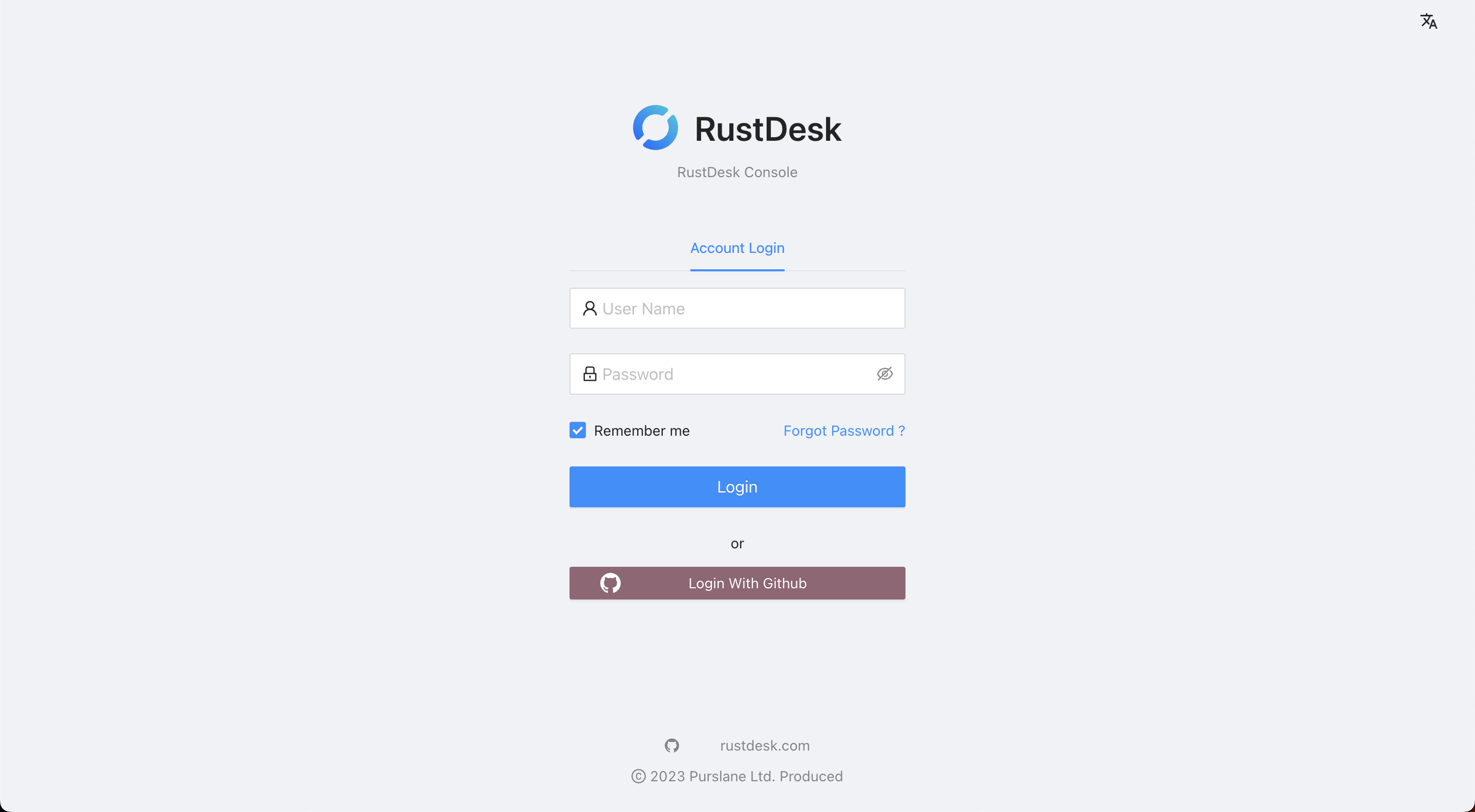
Si vous avez besoin du support HTTPS, veuillez installer un serveur web tel que Nginx ou utiliser IIS pour Windows.
Après vous être connecté, assurez-vous de changer le mot de passe, sélectionnez Paramètres dans le menu du compte dans le coin supérieur droit pour accéder à la page de modification du mot de passe, comme indiqué dans la figure suivante. Vous pouvez également créer un autre compte administrateur et supprimer celui-ci. Il est préférable d’activer la vérification de connexion par email.
Les utilisateurs non-administrateurs peuvent également se connecter pour parcourir leurs appareils et journaux, modifier leurs paramètres utilisateur.
Configurations automatiques
En cliquant sur Windows EXE, vous pourrez obtenir les configurations pour votre propre RustDesk Server Pro, cela aidera à configurer vos clients.
Pour les clients Windows, vous pouvez omettre la configuration de serveur personnalisée et mettre les informations de configuration dans le nom de fichier rustdesk.exe à la place. Comme indiqué ci-dessus, veuillez aller à la page d’accueil de la console et cliquer sur Windows EXE. Client ≥ 1.1.9 requis.
Vous pouvez utiliser ceci en conjonction avec configuration client et scripts de déploiement pour configurer vos clients.
Créer un nouvel utilisateur autre que l’utilisateur admin par défaut
Note
Individual n’a pas cette fonctionnalité.- Cliquez sur
Utilisateursdans le menu de gauche. - Créez un autre compte avec
administrateuractivé. - Connectez-vous avec le nouveau compte administrateur.
- Supprimez l’
adminsur la pageUtilisateurs.
Créer un nouvel utilisateur
- Cliquez sur
Utilisateursdans le menu de gauche. - Créez un nouvel utilisateur.
- Sélectionnez dans quel groupe il devrait être (si vous devez ajouter de nouveaux groupes, continuez à lire).
Ajouter un nouveau groupe
- Cliquez sur
Groupesdans le menu de gauche. - Créez un nouveau groupe.
- Une fois créé, vous pouvez permettre aux groupes d’accéder les uns aux autres, Cliquez
Modifier. - Sélectionnez les groupes pertinents auxquels vous voulez accéder (cela les ajoute automatiquement dans le groupe correspondant).
Configurer plusieurs serveurs de relay
- Allez dans
Paramètresdans le menu de gauche. - Cliquez sur
Relaydans le sous-menu. - Cliquez
+à côté deServeurs Relay. - Entrez l’adresse DNS du serveur Relay ou l’adresse IP dans la boîte qui s’affiche maintenant et appuyez sur Entrée.
- Si vous avez plus d’un serveur Relay, vous pouvez continuer à cliquer
+et adapter les paramètres Geo si nécessaire (rappelez-vous et copiez votre clé vers les autres serveurs).
Définir ou changer la licence
- Allez dans
Paramètresdans le menu de gauche. - Cliquez sur
Licencedans le sous-menu. - Cliquez
Modifieret collez votre code de licence. - Cliquez
OK.
Afficher les journaux
Sur le côté gauche, cliquez sur Journaux.
Configurer les emails
Gmail dans cet exemple
- Allez dans
Paramètresdans le menu de gauche. - Cliquez sur
SMTPdans le sous-menu. - Entrez l’adresse SMTP
smtp.gmail.com. - Entrez le Port 587 dans
Port SMTP. - Entrez le compte Gmail c’est-à-dire
myrustdeskserver@gmail.comdansCompte Mail. - Entrez votre mot de passe (vous pourriez avoir besoin d’un mot de passe d’application).
- Entrez votre compte Gmail c’est-à-dire
myrustdeskserver@gmail.comdansDe. - Cliquez
Vérifierpour sauvegarder.
Attribution des utilisateurs/stratégies/groupes de périphériques aux périphériques via la Console Web
L’Utilisateur est l’utilisateur RustDesk connecté sur le périphérique ou attribué au périphérique en cliquant sur Modifier à côté du périphérique, en cliquant dans la case Utilisateur et en sélectionnant votre utilisateur dans le menu déroulant.
Vous pouvez également attribuer des périphériques en masse à un utilisateur en cliquant sur Plus → Attribuer des périphériques dans la Liste des utilisateurs.
Pour ajouter un périphérique à un groupe de périphériques, vous pouvez cliquer sur Modifier à côté du périphérique dans la Liste des périphériques et changer le Groupe, ou aller dans la liste des Groupes de périphériques, cliquer sur le nom d’un groupe de périphériques et ajuster les périphériques dans ce groupe.
Pour attribuer une stratégie à un périphérique, survolez le côté droit de la liste Stratégie et cliquez sur Modifier les périphériques, Modifier les utilisateurs ou Modifier les groupes de périphériques dans le menu pour ajouter les périphériques correspondants, les périphériques des utilisateurs ou les périphériques du groupe de périphériques à la stratégie sélectionnée.
Jeton API
Vous devez d’abord aller dans Paramètres → Jetons → Créer et créer un jeton avec les permissions requises : Périphérique, Journal d’Audit, Utilisateur, Groupe, Stratégie, Carnet d’Adresses.
Une fois créé, vous pouvez utiliser ces jetons via ligne de commande ou Python CLI pour effectuer des actions avec les permissions correspondantes.
Attribution via Jeton depuis la Ligne de Commande
Vous pouvez également effectuer des attributions en utilisant l’exécutable RustDesk avec le paramètre --assign.
Cela permet d’assigner des utilisateurs, des stratégies, des carnets d’adresses ou des groupes de périphériques à un périphérique directement depuis la ligne de commande.
Exemple :
"C:\Program Files\RustDesk\rustdesk.exe" --assign --token <generatedtoken> --user_name <username>
Paramètres pris en charge
| Paramètre | Description | RustDesk Server Pro | RustDesk Client |
|---|---|---|---|
--user_name <username> | Assigner un utilisateur au périphérique | ||
--strategy_name <strategyname> | Assigner une stratégie au périphérique | ||
--address_book_name <addressbookname> | Assigner le périphérique à un carnet | ||
--address_book_tag <addressbooktag> | Assigner avec un tag du carnet | ||
--address_book_alias <alias> | Assigner avec un alias de carnet | 1.5.8 | 1.4.1 |
--address_book_password <password> | Définir le mot de passe de l’entrée | 1.6.6 | 1.4.3 |
--address_book_note <note> | Définir une note pour l’entrée | 1.6.6 | 1.4.3 |
--device_group_name <devicegroupname> | Assigner le périphérique à un groupe | ||
--note <note> | Ajouter une note au périphérique | 1.6.6 | 1.4.3 |
--device_username <device_username> | Définir le nom d’utilisateur du périphérique | 1.6.6 | 1.4.3 |
--device_name <device_name> | Définir le nom du périphérique | 1.6.6 | 1.4.3 |
La ligne de commande sous Windows ne produit pas de sortie par défaut. Pour obtenir une sortie, exécutez :
"C:\Program Files\RustDesk\rustdesk.exe" <arg1> <arg2> ... | more
"C:\Program Files\RustDesk\rustdesk.exe" <arg1> <arg2> ... | Out-String
voir ici.
Outils de Gestion Python CLI
Gestion des Utilisateurs (users.py)
Afficher l’aide :
./users.py -h
Voir les utilisateurs :
./users.py --url <url> --token <token> view [--name <username>] [--group_name <group_name>]
Filtres :
--name : nom d’utilisateur
--group_name : groupe d’utilisateurs
Exemple :
./users.py --url https://example.com --token <token> view --group_name admins
Opérations :
view peut être remplacé par enable, disable, ou delete.
Exemple (désactiver un utilisateur) :
./users.py --url https://example.com --token <token> disable --name testuser
Gestion des Périphériques (devices.py)
Afficher l’aide :
./devices.py -h
Voir les périphériques :
./devices.py --url <url> --token <token> view [--id <device_id>] [--device_name <device_name>] [--user_name <user_name>] [--group_name <group_name>] [--device_group_name <device_group_name>] [--offline_days <days>]
Filtres :
--id : ID du périphérique
--device_name : nom du périphérique
--user_name : utilisateur assigné
--group_name : groupe d’utilisateurs
--device_group_name : groupe de périphériques
--offline_days : jours hors ligne
Exemple :
./devices.py --url https://example.com --token <token> view --user_name mike
Opérations :
view peut être remplacé par enable, disable, delete, ou assign.
Exemple (assigner un périphérique) :
./devices.py --url https://example.com --token <token> assign --device_name PC01 --assign_to user_name=mike
Gestion du Carnet d’Adresses (ab.py)
Afficher l’aide :
./ab.py -h
Voir les carnets partagés :
./ab.py --url <url> --token <token> view-ab [--ab-name <address_book_name>]
Obtenir le GUID du carnet personnel :
./ab.py --url <url> --token <token> get-personal-ab
Ajouter un carnet partagé :
./ab.py --url <url> --token <token> add-ab --ab-name <name> [--note <note>] [--password <password>]
Mettre à jour ou supprimer un carnet partagé :
./ab.py --url <url> --token <token> update-ab --ab-guid <guid> [--ab-update-name <new_name>] [--note <note>]
./ab.py --url <url> --token <token> delete-ab --ab-guid <guid>
Voir les pairs dans un carnet :
./ab.py --url <url> --token <token> view-peer --ab-guid <guid> [--peer-id <peer_id>] [--alias <alias>]
Ajouter, mettre à jour ou supprimer un pair :
./ab.py --url <url> --token <token> add-peer --ab-guid <guid> --peer-id <peer_id> [--alias <alias>] [--note <note>] [--tags tag1,tag2]
./ab.py --url <url> --token <token> update-peer --ab-guid <guid> --peer-id <peer_id> [--alias <alias>] [--note <note>] [--tags tag1,tag2]
./ab.py --url <url> --token <token> delete-peer --ab-guid <guid> --peer-id <peer_id>
Gestion des étiquettes :
./ab.py --url <url> --token <token> view-tag --ab-guid <guid>
./ab.py --url <url> --token <token> add-tag --ab-guid <guid> --tag-name <name> [--tag-color 0xFF00FF00]
./ab.py --url <url> --token <token> update-tag --ab-guid <guid> --tag-name <name> --tag-color 0xFFFF0000
./ab.py --url <url> --token <token> delete-tag --ab-guid <guid> --tag-name <name>
Gestion des règles d’accès :
./ab.py --url <url> --token <token> view-rule --ab-guid <guid>
./ab.py --url <url> --token <token> add-rule --ab-guid <guid> [--rule-type user|group|everyone] [--rule-user <user>] [--rule-group <group>] --rule-permission ro|rw|full
./ab.py --url <url> --token <token> update-rule --rule-guid <rule_guid> --rule-permission rw
./ab.py --url <url> --token <token> delete-rule --rule-guid <rule_guid>
Exemple (ajouter une règle en lecture seule pour l’utilisateur “mike”) :
./ab.py --url https://example.com --token <token> add-rule --ab-guid <guid> --rule-user mike --rule-permission ro
Audits (audits.py)
Afficher l’aide :
./audits.py -h
Voir les audits de connexion :
./audits.py --url <url> --token <token> view-conn [--remote <peer_id>] [--conn-type <type>] [--page-size <n>] [--current <n>] [--created-at <"YYYY-MM-DD HH:MM:SS">] [--days-ago <n>]
Voir les audits de fichiers :
./audits.py --url <url> --token <token> view-file [--remote <peer_id>] [--page-size <n>] [--current <n>] [--created-at <"YYYY-MM-DD HH:MM:SS">] [--days-ago <n>]
Voir les audits d’alarme :
./audits.py --url <url> --token <token> view-alarm [--device <device_id>] [--page-size <n>] [--current <n>] [--created-at <"YYYY-MM-DD HH:MM:SS">] [--days-ago <n>]
Voir les audits de console :
./audits.py --url <url> --token <token> view-console [--operator <username>] [--page-size <n>] [--current <n>] [--created-at <"YYYY-MM-DD HH:MM:SS">] [--days-ago <n>]
Filtres :
--remote : ID du peer (pour audits de connexion ou fichiers)
--conn-type : 0=Bureau à distance, 1=Transfert de fichiers, 2=Transfert de ports, 3=Vision caméra, 4=Terminal
--device : ID du périphérique (pour audits d’alarme)
--operator : nom de l’opérateur (pour audits de console)
--created-at : filtre de temps local, ex. "2025-09-16 14:15:57"
--days-ago : filtrer les enregistrements plus récents que le nombre de jours indiqué
--page-size / --current : pagination
Exemple :
./audits.py --url https://example.com --token <token> view-conn --remote 123456789 --days-ago 7
Rechercher un appareil
- Allez dans Appareils.
- Dans le Champ de Recherche de Nom d’Appareil, tapez le nom et cliquez
Requêteou appuyez sur Entrée. - Pour utiliser un joker, ajoutez
%au début, à la fin ou aux deux du terme de recherche.
